01 Intro. & 환경설정
golang 설치 및 환경설정
golang 설치
지금부터 golang 개발 환경을 설치해보겠습니다. 저는 windows 10 외 다른 OS를 가지고 있지 않아 다른 OS와 관련된 설치 부분에 답변을 못 드리는 점 양해 부탁드립니다.
1. https://golang.org/dl/에 접속해주세요.
- 참고로 golang.org는 golang의 오피셜 웹사이트입니다.
2. 다음 중 자신의 OS와 bit에 맞게 다운로드 해주세요.
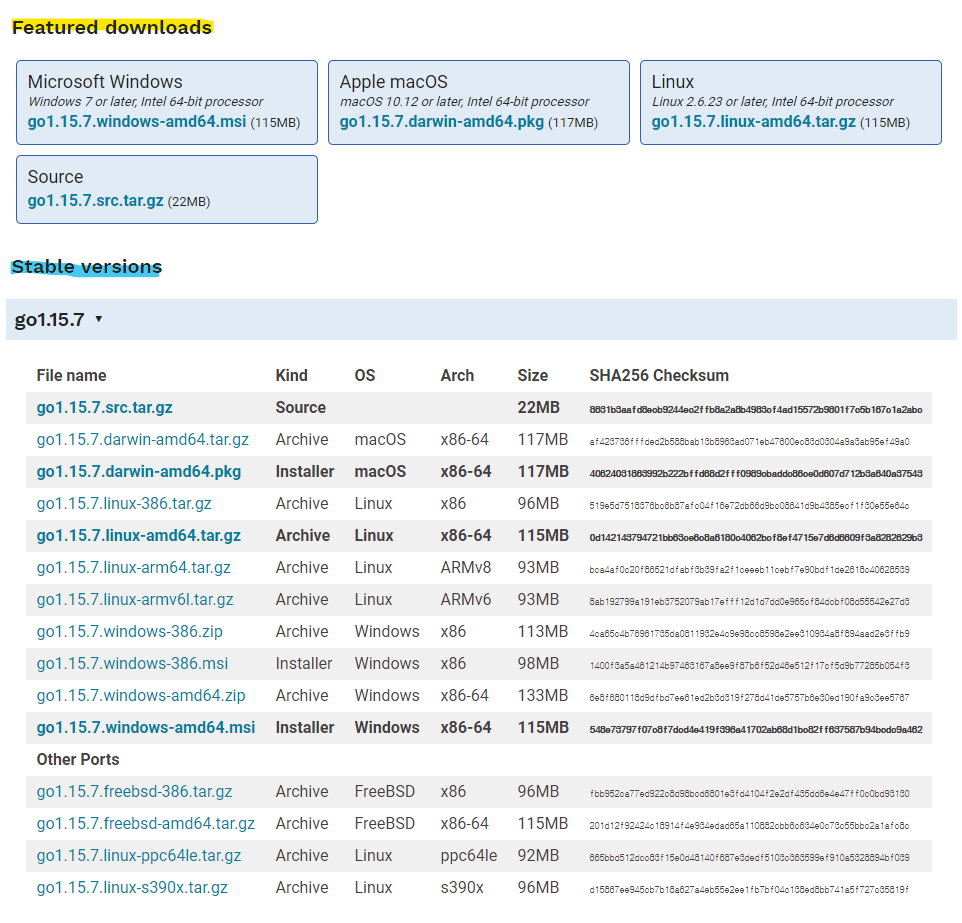
- Featured downloads에는 각OS 64bit를 지원합니다. Stable versions에는 각 OS, 아키텍처 등 다양한 종류를 지원합니다. 일반적으로 진한 글씨를 클릭하시면 되는데, 만일 64bit가 아니시라면 Stable versions에서 다운로드하시면 됩니다. 각자의 상황에 맞는 유형을 다운로드하시길 바랍니다.
3. 실행해주세요!
- 실행하시고 동의를 하시면 자동 설치가 됩니다. 확인하시려면 각OS의 터미널에
go version을 입력해주시고 에러가 없다면 잘 설치된 겁니다. - 만일 설치 방법이 궁금하시다면 이 링크를 클릭해주세요.
- Linux(WSL)는 경우가 다소 다릅니다. type이 Archive라 그럴 가능성이 높습니다. Linux는 다음의 절차를 따라주세요.
- 만일 이전 버전의 golang이 설치 되어 있다면 삭제를 해야합니다. (저는 업데이트 할 때 그냥했는데 잘 되더라고요... 하지만 권장사항인 것 같으니 따라주세요.)
- 다운로드 하시고 다운로드 파일이 있는 곳으로 가서 다음의 명령어를 실행해 주세요.
sudo tar -C /usr/local -xzf go1.15.7.linux-amd64.tar.gz - 환경변수에 등록한 후 설치 여부를 확인해봅시다. $HOME/.profile이나 /etc/profile에 다음의 명령어를 입력해주세요. (zsh을 사용하신다면
~/.zshrc를 기준으로 해주시면 됩니다.)export PATH=$PATH:/usr/local/go/binsource $HOME/.profile을 입력하여 다시 읽게 한 후,go version을 입력하여 확인하시면 됩니다.
축하합니다! golang 개발 환경을 정상적으로 설치 완료하셨습니다!!
환경 설정
코드 에디터는 vscode를 사용하시는 것을 권장합니다만, 각자 편한 것으로 해주셔도 됩니다. 개발 환경을 설치했다면 다음 절차를 따라주세요.
- 원하시는 곳에 폴더(workspace)를 만드시고, 그 안에 폴더를 3개 더 만드시는데 이름을 각각
bin,pkg,src로 입력해주세요. 단, 윈도우에 경우C:\Users\<이름>\go, linux는~/go에 자동적으로 그렇게 되어 있는 점 참고해주시기 바랍니다. src안에github.com(또는gitlab.com 등...) 그리고 또 안에 그 사이트의 사용자 이름으로 폴더를 하나 더 만들어야 합니다.- 그런 다음, 여러분만의 폴더를 또 만들어주세요. (예:
C:\Users\<이름>\go\src\github.com\<사용자 이름>\learn) 저희는 여러분이 지금 만든 여러분만의 폴더에 프로그래밍할 겁니다. - workspace를 GOPATH에 저장해야 합니다. 환경 변수 GOPATH를 workspace 폴더 경로로 저장해놓는 것이죠. 윈도우는 windows+S를 누르시고 '시스템 환경 변수 편집'을 입력하세요. 다음으로 '환경 변수'를 누르시고 '사용자 변수'에 GOPATH를 찾아 workspace폴더 경로를 입력해주세요. (예:
C:\Users\<이름>\go)
※ vscode를 사용하시는 경우 링크를 클릭하여 extension을 설치해주세요.
※ 만약 개발 환경을 새로 설치하기 복잡하다 생각하신다면 간단한 실습은 구름EDU 환경을 이용할 수 있는 점 참고해주시기 바랍니다.
